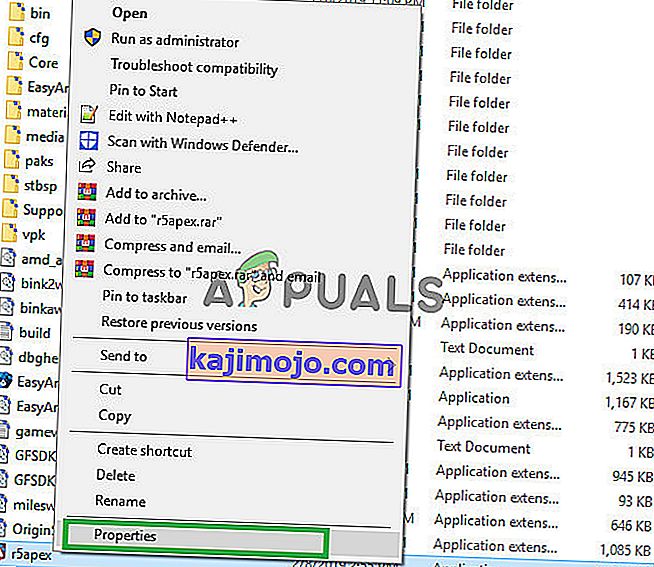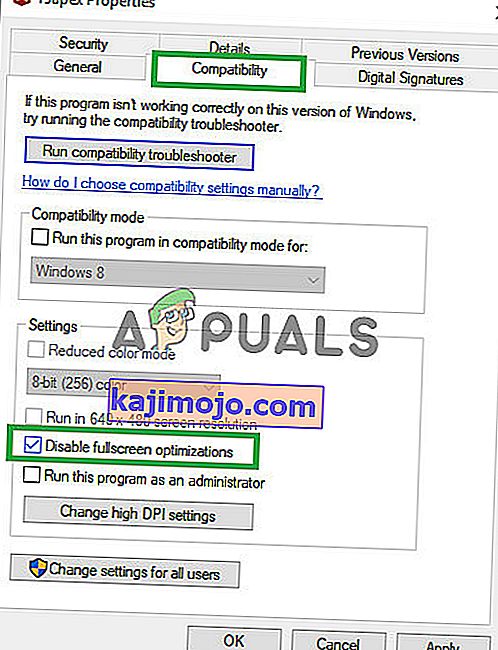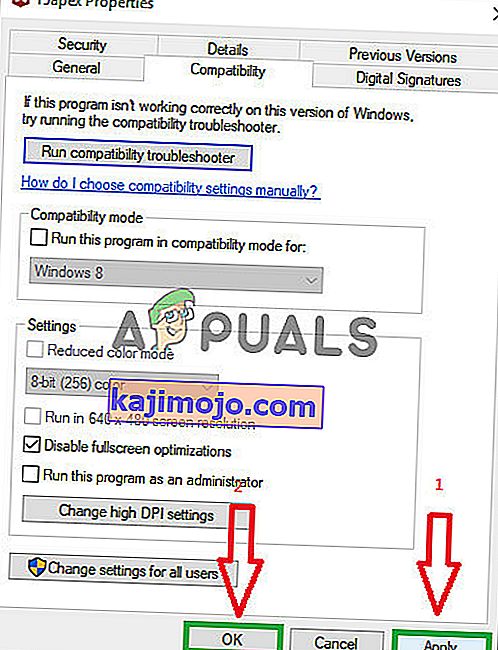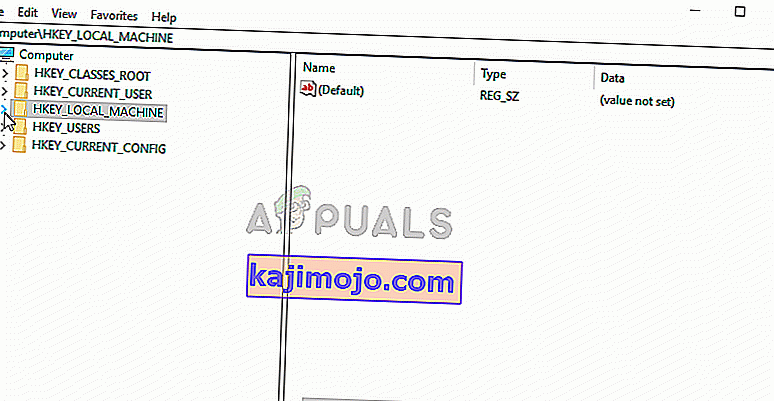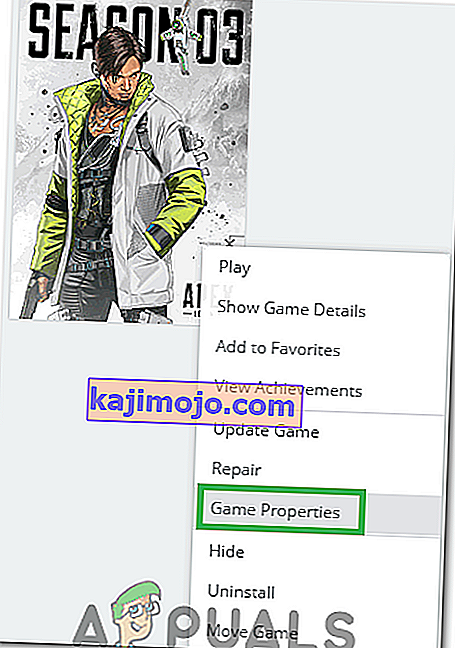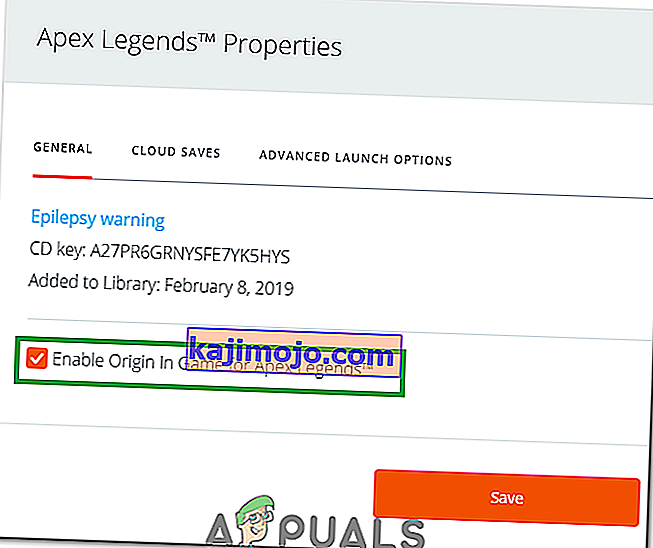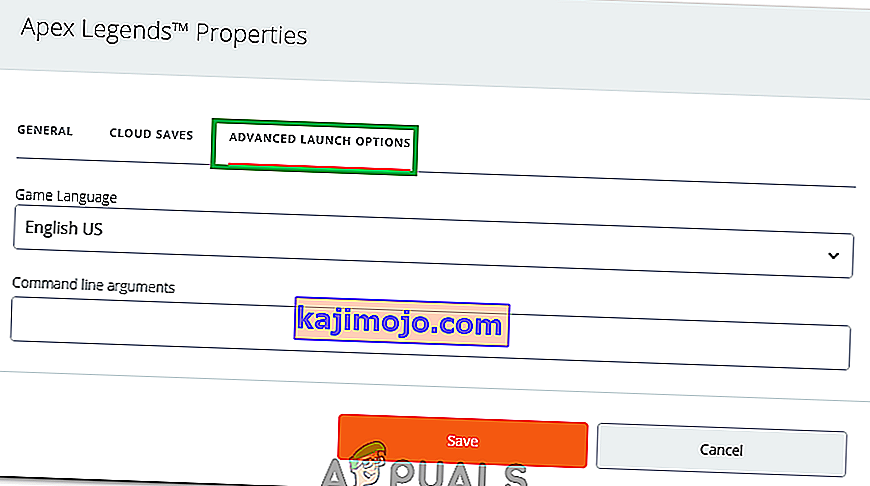Apex Legends este un nou lansat gratuit pentru a juca Battle Royale, care a luat recent comunitatea de jocuri cu o furtună și a achiziționat peste 50 de milioane de jucători în doar două luni. Jocul a fost dezvoltat de Respawn Entertainment și publicat de Electronic Arts. Apex Legends combină elemente de la TitanFall și multe alte shootere de clasă.

Cu toate acestea, destul de recent au apărut o mulțime de rapoarte despre utilizatorii care se confruntă cu blocări aleatorii în timpul jocului. În acest articol, vă vom informa despre unele dintre motivele pentru care aceste blocări ar putea fi declanșate și vă vom oferi soluții viabile pentru a eradica complet această problemă.
Ce cauzează căderea legendelor Apex?
Nu există un motiv specific în spatele accidentelor, dar, potrivit rapoartelor noastre, unele dintre cele mai frecvente motive au fost:
- Optimizare pe ecran complet: Windows a inclus o nouă caracteristică care încearcă să ruleze fiecare joc ca o fereastră fără margini și să îmbunătățească modul de joc, dar această caracteristică poate cauza deseori probleme cu jocurile care nu sunt bine optimizate. Este posibil să provoace blocarea Apex Legends.
- Privilegii administrative: există anumite elemente ale jocului care au nevoie de privilegii administrative pentru a funcționa corect dacă jocului nu i s-au acordat privilegii administrative, ar putea provoca blocarea acestuia.
- Alt + Tab: Cu mulți utilizatori, blocările au avut loc numai dacă în timpul jocului utilizatorul a apăsat „Alt + Tab” pentru a comuta filele în Windows. Aceasta este o eroare cu Apex Legends, ori de câte ori este deschisă după ce a fost minimizată apăsând „Alt + Tab” s-ar putea să se blocheze.
- Drivere grafice învechite: Este, de asemenea, posibil ca driverele pentru plăci grafice din sistemul dvs. să fie vechi și învechite. Deoarece Apex Legends este un joc nou lansat, s-ar putea să funcționeze defectuos dacă utilizați drivere care nu îl acceptă.
- Fișiere lipsă: este posibil să lipsească unele fișiere importante din joc. Jocul are nevoie de toate fișierele pentru ca toate elementele sale să funcționeze corect și dacă acestea sunt deteriorate sau lipsesc, acestea ar putea declanșa jocul să se blocheze fără o eroare.
- Pachete redistribuibile Visual C ++: Aceste pachete sunt fie mal configurate, fie se influențează reciproc dacă există mai multe instanțe instalate pe computerul dvs. Asigurați-vă că le dezinstalați .
- GameDVR: Aceasta este o caracteristică Windows pentru streaming și jocuri, dar împiedică jocul să ruleze corect și ar trebui să îl dezactivați utilizând registrul.
- Fișierul dvs. de memorie virtuală poate fi prea mic și ar trebui să luați în considerare mărirea acestuia pentru ca jocul să-l folosească ca memorie RAM suplimentară.
Acum, că aveți o înțelegere de bază a naturii problemei, vom trece la soluții.
Soluția 1: dezactivați optimizarea pe ecran complet.
Optimizarea pe ecran complet este o nouă funcție care încearcă să ruleze jocul ca o fereastră fără margini. Această caracteristică poate cauza deseori probleme cu jocurile care nu sunt bine optimizate. Este posibil să provoace blocarea Apex Legends. Prin urmare, o vom dezactiva în acest pas.
- Faceți clic dreapta pe comanda rapidă Apex Legends și selectați „ Deschideți locația fișierului ” sau căutați-o în bara de căutare Windows dacă nu aveți o comandă rapidă pe desktop.

- După ce în dosarul de instalare de joc, dreapta - click pe „ r5apex.exe “ și selectați proprietăți .
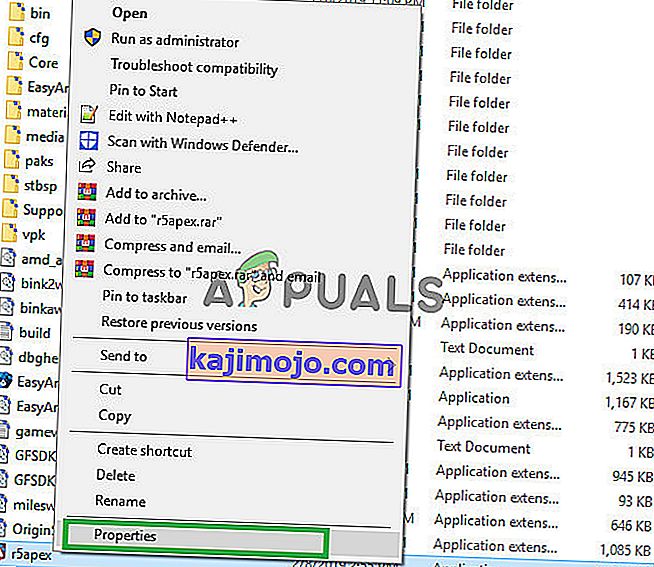
- În interiorul proprietăților, faceți clic pe compatibilitate și bifați caseta „ Dezactivare optimizări ecran complet ”.
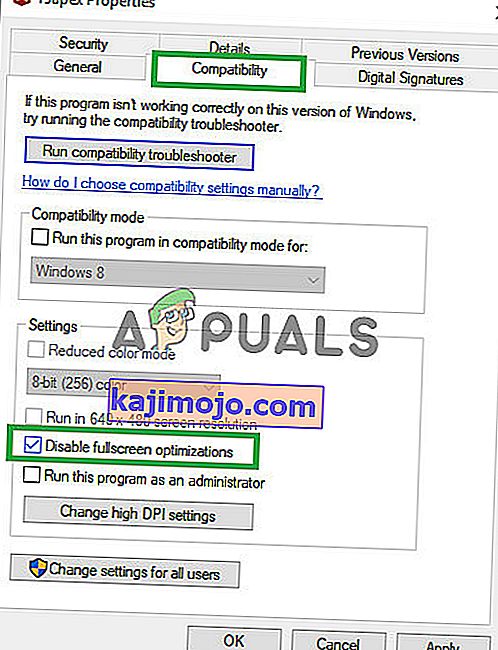
- Aplicați setările.
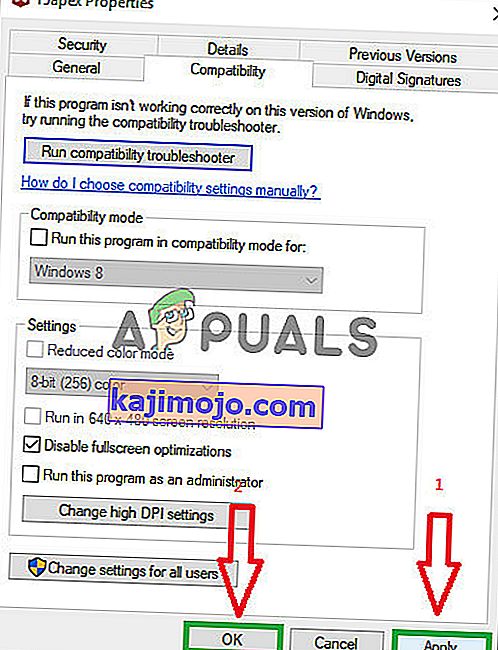
- Rulați jocul și verificați dacă problema persistă.
Soluția 2: Acordarea de privilegii administrative.
Există anumite elemente ale jocului care au nevoie de privilegii administrative pentru a funcționa corect dacă jocului nu i s-au acordat privilegii administrative, aceasta ar putea cauza blocarea acestuia. Prin urmare, în acest pas vom acorda privilegii administrative jocului pentru asta:
- Faceți clic dreapta pe comanda rapidă „ Apex Legends ” de pe desktop și selectați „ Open File Location ” sau căutați-o în bara de căutare Windows.

- Odată ajuns în folderul de instalare, faceți clic dreapta pe „ r5apex.exe ” și faceți clic pe „ Proprietăți “.
- În interiorul proprietăților jocului, faceți clic pe fila „Compatibilitate” și bifați caseta „ Rulați ca administrator ”.
- Aplicați setările.
- Rulați jocul și verificați dacă problema persistă.

Soluția 3: Evitarea „Minimizării” jocului.
Cu mulți utilizatori, blocările au avut loc numai dacă în timpul jocului utilizatorul a apăsat „ Alt + Tab ” pentru a comuta filele în Windows. Aceasta este o eroare cu Apex Legends, ori de câte ori este deschisă după ce a fost minimizată apăsând „Alt + Tab” s-ar putea să se blocheze. Prin urmare, încercați să evitați utilizarea „ Alt + Tab ” în timp ce jucați jocul și dacă reporniți pentru a evita blocarea în timp ce jucați jocul.
Soluția 4: Verificarea fișierelor de joc.
Este posibil să lipsească unele fișiere importante din joc. Jocul are nevoie de toate fișierele pentru ca toate elementele sale să funcționeze corect. Prin urmare, în acest pas, vom verifica dacă toate fișierele jocului sunt prezente. Pentru asta:
- Deschideți Originea clientului și să vă conectați la contul dvs.
- Faceți clic pe opțiunea „ Bibliotecă de jocuri ” din panoul din stânga .

- În fila „ Biblioteca de jocuri ”, faceți clic dreapta pe „ Apex Legends ” și selectați „ Reparați jocul ”

- Clientul va începe să verifice fișierele jocului.
- După ce ați terminat, va descărca automat orice fișier lipsă și va înlocui fișierele corupte , dacă există.
- Rulați jocul și verificați dacă problema persistă.
Soluția 5: Dezinstalați pachetele redistribuibile Visual C ++
Din moment ce putem da vina pe actualizarea Windows pentru această problemă, este foarte posibil ca versiunea redistribuibilă Microsoft Visual C ++ instalată alături de joc să nu fie pur și simplu valabilă și poate doriți să o instalați manual. De asemenea, alte programe instalează Visual C ++ Redistributable pe cont propriu și este posibil ca aceste versiuni să nu se înțeleagă foarte bine.
- Faceți clic pe butonul meniului Start și deschideți Panoul de control căutând chiar acolo. De asemenea, puteți face clic pe pictograma în formă de roată pentru a deschide aplicația Setări dacă sistemul dvs. de operare este Windows 10
- În Panoul de control, comutați opțiunea Vizualizare ca la Categorie din colțul din dreapta sus și faceți clic pe Dezinstalare program sub secțiunea Programe din partea de jos a ferestrei Panoului de control.

- Dacă utilizați aplicația Setări pe Windows 10, doar să faceți clic pe Aplicații ar trebui să deschideți imediat o listă cu toate programele instalate pe computer.
- Găsiți pachetul redistribuibil Microsoft Visual C ++ în Panoul de control sau în Setări și faceți clic pe Dezinstalare după ce faceți clic pe el o dată. Este posibil să observați că există mai multe versiuni diferite ale utilitarului. Va trebui să le notați și să repetați procesul de dezinstalare pentru fiecare dintre ele.
- Poate fi necesar să confirmați unele casete de dialog și să urmați instrucțiunile care vor apărea împreună cu expertul de dezinstalare .

- Faceți clic pe Terminare când programul de dezinstalare se termină cu procesul și repetați procesul de dezinstalare pentru toate versiunile pachetului Visual C ++.
- Deschideți Origin făcând dublu clic pe pictograma sa și navigați la meniul Bibliotecă de jocuri care ar trebui să fie situat în panoul din stânga pe ecran.

- Faceți clic pe pictograma Apex Legends din Biblioteca de jocuri, faceți clic dreapta pe pictograma roată de lângă butonul portocaliu Redare și alegeți opțiunea Reparare din meniul contextual. Lasă-l să termine cu procesul său și verifică dacă problema apare în continuare!
Soluția 6: creșterea memoriei virtuale
Această metodă specială a ajutat mulți utilizatori să își rezolve problema aproape instantaneu. Indiferent de cantitatea de memorie RAM pe care o aveți, adăugarea de memorie a fișierelor de pagină vă poate ajuta să rezolvați problema, deoarece setarea de înaltă calitate a jocului are uneori nevoie de acea împingere suplimentară de care ar putea avea nevoie, rezervând spațiu pe hard disk pentru a fi folosit ca memorie RAM suplimentară.
- Faceți clic dreapta pe această intrare pentru computer, care poate fi găsită de obicei pe desktop sau în Explorer. Alegeți opțiunea Proprietăți .

- Faceți clic pe butonul „ Setări avansate de sistem ” din dreapta ferestrei și navigați la Advanced în secțiunea Performanță , faceți clic pe Settings și navigați la fila Advanced din această fereastră.
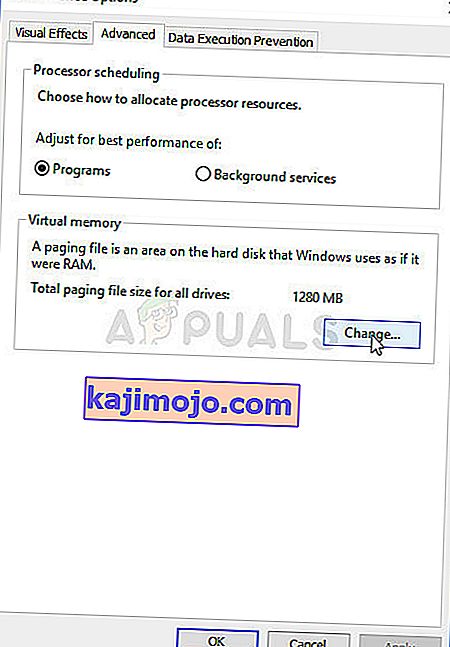
- Sub secțiunea Memorie virtuală , faceți clic pe Modificare . Dacă este aleasă caseta de selectare de lângă opțiunea „ Gestionați automat dimensiunea fișierului de paginare pentru toate unitățile ”, debifați- o și alegeți partiția sau unitatea unde doriți să stocați memoria fișierului de paginare.
- După ce ați selectat discul corect, faceți clic pe butonul radio de lângă dimensiunea personalizată și alegeți Inițială și maximă Regula generală pentru a rezolva problema cu această eroare este de a aloca doi gigaocteți în plus decât ai folosit deja.

- Asigurați-vă că setați dimensiunea inițială și maximă la aceeași valoare pentru a evita modificările majore. Verificați dacă Apex Legends continuă să se prăbușească!
Soluția 7: Dezactivați GameDVR folosind Registrul
GameDVR este o funcție încorporată în Windows și cu siguranță își poate avea impactul asupra performanțelor de joc. Este posibil să îl dezactivați folosind Editorul de registru, dar rețineți că va trebui să aveți grijă să urmați instrucțiunile cu atenție pentru a nu vă face sistemul instabil. Urmați instrucțiunile de mai jos!
- Deoarece urmează să ștergeți o cheie de registry, vă recomandăm să consultați acest articol pe care l-am publicat pentru a vă face backup în siguranță a registrului pentru a preveni alte probleme. Totuși, nu se va întâmpla nimic greșit dacă urmați pașii cu atenție și corect.
- Deschideți fereastra Editorului de registru tastând „ regedit ” fie în bara de căutare, în meniul Start sau în caseta de dialog Executare care poate fi accesată cu combinația de taste Windows Key + R. Navigați la următoarea cheie din registrul dvs. navigând în panoul din stânga:
HKEY_CURRENT_USER \ System \ GameConfigStore

- Faceți clic pe această cheie și încercați să localizați o intrare numită GameDVR_Enabled . Faceți clic dreapta pe acesta și alegeți opțiunea Modificare din meniul contextual.

- În fereastra Editați , sub secțiunea Date valoare modificați valoarea la 0 și aplicați modificările pe care le-ați făcut. Confirmați toate dialogurile de securitate care pot apărea în timpul acestui proces. Apoi, va trebui să navigați la această locație din registru:
HKEY_LOCAL_MACHINE \ SOFTWARE \ Policies \ Microsoft \ Windows
- Odată ajuns acolo, faceți clic dreapta pe tasta Windows din bara de navigare și alegeți Nou >> Cheie. Denumiți-l GameDVR . Navigați la acesta și creați o nouă intrare de valoare DWORD numită AllowGameDVR făcând clic dreapta în partea dreaptă a ferestrei și alegând Nou >> Valoare DWORD (pe 32 de biți) . Faceți clic dreapta pe acesta și alegeți opțiunea Modificare din meniul contextual.
- În fereastra Editați , sub secțiunea Date despre valoare schimbați valoarea la 0 și aplicați modificările pe care le-ați făcut.
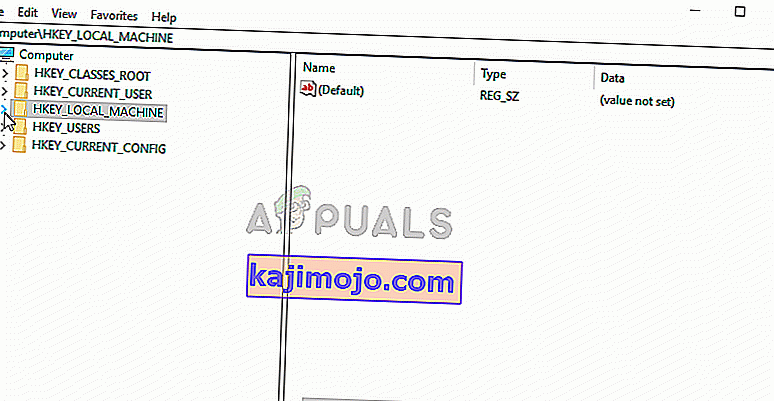
- Acum puteți reporni manual computerul făcând clic pe meniul Start >> Buton de pornire >> Reporniți și verificați dacă problema a dispărut. Acest lucru va dezactiva efectiv GameDVR, așa că verificați dacă Apex Legends continuă să se prăbușească!
Soluția 8: Actualizarea driverelor grafice.
În unele cazuri, driverele plăcii grafice de pe sistem sunt vechi și învechite. Deoarece Apex Legends este un joc nou lansat, s-ar putea să funcționeze defectuos dacă utilizați drivere care nu îl acceptă. Prin urmare, în acest pas, vom actualiza driverele plăcii grafice și pentru aceasta:
Pentru utilizatorii Nvidia:
- Faceți clic pe bara de căutare din partea stângă a barei de activități

- Tastați Geforce Experience și apăsați Enter
- Faceți clic pe prima pictogramă pentru a deschide aplicația

- După conectare , faceți clic pe opțiunea „ Drivere ” din partea stângă sus .
- În acea filă, dați clic pe opțiunea „ Căutați actualizări ” din partea dreaptă sus
- După aceea, aplicația va verifica dacă sunt disponibile noi actualizări

- Dacă actualizările sunt disponibile, va apărea butonul „ Descărcare ”

- După ce faceți clic pe acesta, driverul va începe să descarce
- După descărcarea driverului , aplicația vă va oferi opțiunea de instalare „ Express ” sau „ Personalizată ”.
- Faceți clic pe opțiunea de instalare „ Express ” și Driverul va fi instalat automat
- După finalizarea instalării, rulați jocul și verificați dacă problema persistă.
Notă: dacă această problemă persistă, este recomandat să încercați să reveniți la driverele grafice.
Pentru utilizatorii AMD:
- Dreapta - Faceți clic pe Desktop și selectați AMD Radeon Setări

- În Setări , faceți clic pe Actualizări în colțul din dreapta jos

- Faceți clic pe „ Căutați actualizări ”

- Dacă este disponibilă o nouă actualizare, va apărea o nouă opțiune
- Faceți clic pe opțiune și selectați Actualizare

- Programul de instalare AMD va începe, faceți clic pe Upgrade când programul de instalare vă solicită
- Instalatorul va pregăti acum pachetul, va bifa toate casetele și va face clic pe Instalare
- Aceasta va descărca acum noul driver și îl va instala automat
- Reporniți computerul și încercați să rulați jocul.
Soluția 9: Dezactivați Origin Overlay
În unele cazuri, Origin Overlay poate declanșa o eroare cu jocul și poate cauza blocarea acestuia la mijlocul meciului. Prin urmare, în acest pas, vom dezactiva această suprapunere. Pentru asta:
- Lansați Origin și conectați-vă la contul dvs.
- Selectați opțiunea „ Proprietățile jocului meu ” din fila din stânga.
- Faceți clic dreapta pe „Apex Legends” și selectați „Proprietăți joc”.
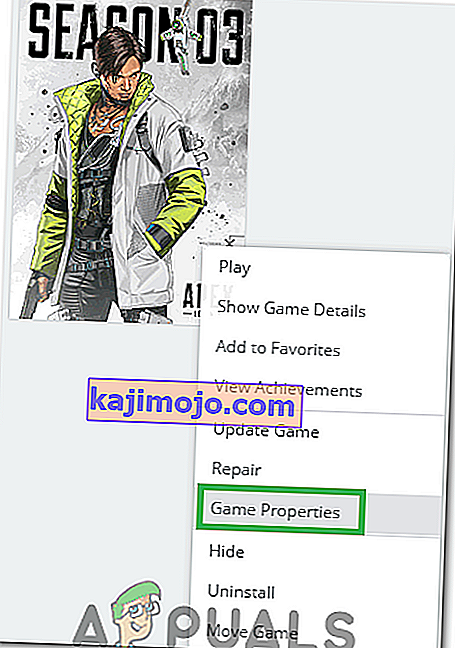
- În fila generală, debifați opțiunea „ Activați originea jocului pentru Apex Legends ”.
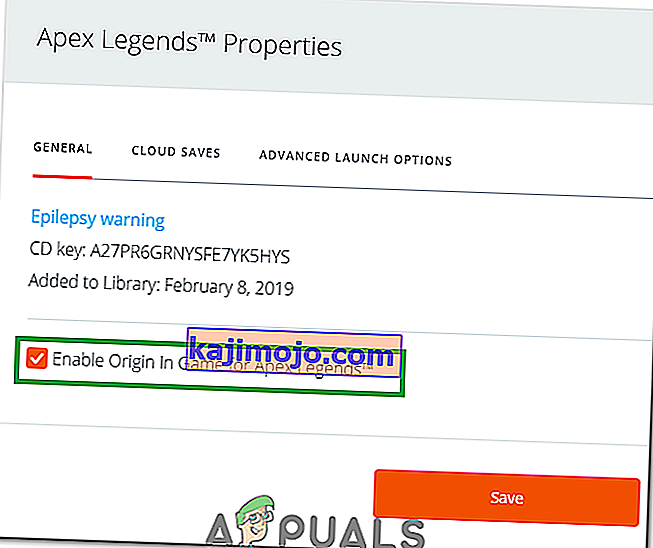
- Selectați „Salvați” și închideți complet din origine.
- Reporniți Origin și conectați-vă la contul dvs.
- Rulați jocul și verificați dacă problema persistă.
Notă: Se recomandă, de asemenea, să dezactivați complet Antivirusul pentru o perioadă de timp și să verificați dacă jocul rulează bine. De asemenea, încercați să închideți Discord și verificați dacă problema dispare, deoarece Discord provoacă blocaje pentru unii oameni.
Soluția 10: Setări Max FPS
Unii utilizatori au raportat că setarea maximă a cps-ului jocului la 60 i-a ajutat să depășească blocajele frecvente și acum jocul lor funcționează mai stabil. Prin urmare, în acest pas, vom seta max fps-ul jocului la 60. Pentru aceasta:
- Lansați Origin și conectați-vă la contul dvs.
- Faceți clic pe opțiunea „Biblioteca mea de jocuri” și apoi faceți clic dreapta pe „Apex Legends”.
- Selectați „Proprietăți joc” și apoi faceți clic pe „Opțiuni avansate de lansare”.
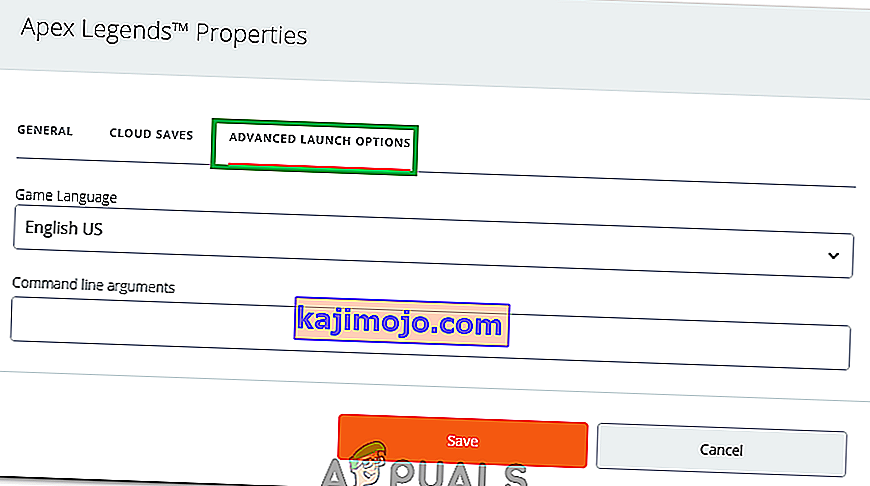
- Tastați următoarea comandă și apăsați „Salvare” pentru a seta max fps.
+ fps_max 60
- Verificați dacă problema persistă.